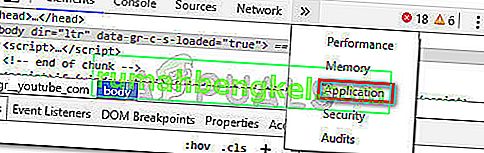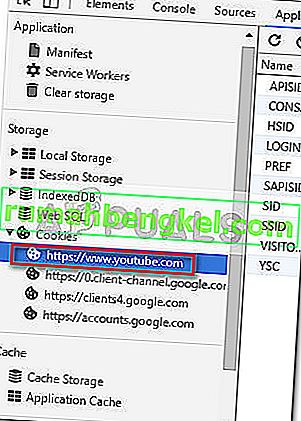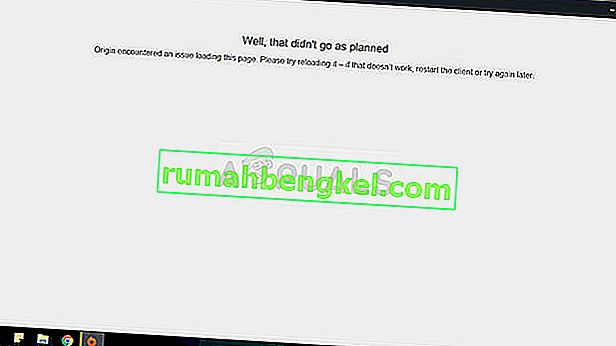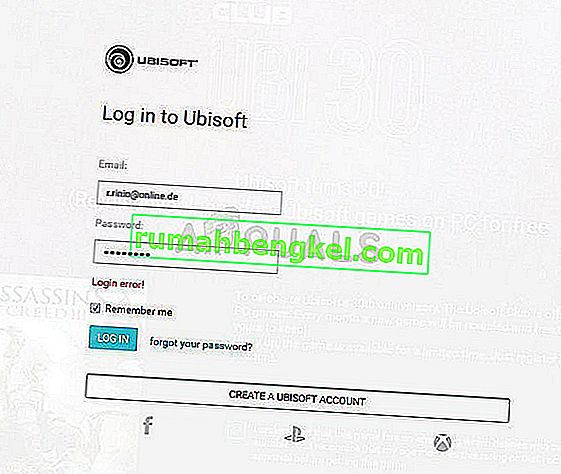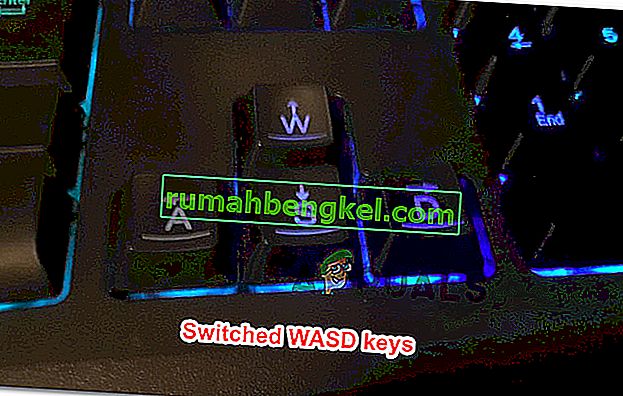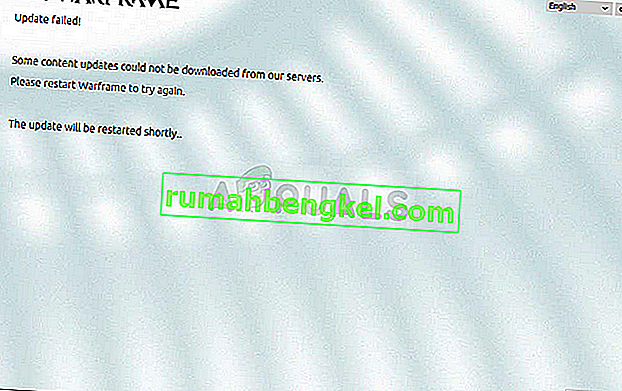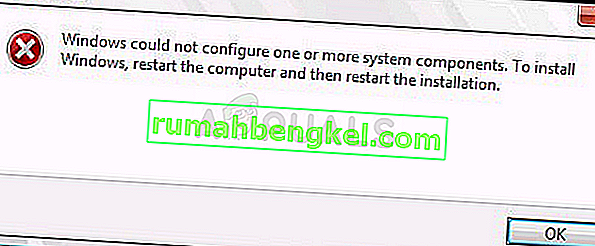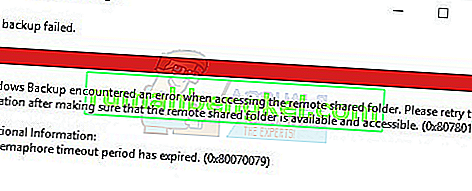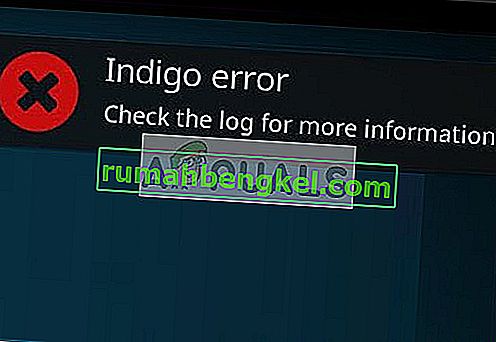Algunos usuarios se han encontrado con el error 400 de Youtube al visitar alguna o cualquier página de Youtube desde una PC con Windows. El mensaje de error es bastante ambiguo y dice " Su cliente ha emitido una solicitud incorrecta o ilegal. Eso es todo lo que sabemos".

Al observar el código de estado, el error parece indicar que el servicio de Youtube no puede procesar su solicitud debido a un error del cliente. Las razones por las que esto sucede comúnmente son un mensaje de solicitud no válido, un marco o un enrutamiento de solicitud engañoso.
Después de investigar el problema, parece que el error 400 de Youtube a veces es causado por una selección de cookies que se están utilizando incorrectamente. Sin embargo, la mayoría de las veces, el problema ocurre en las versiones de Chrome que utilizan activamente la extensión Great Suspender . Resulta que el problema se debe a la cuestión en la que se registra la posición de desplazamiento en las cookies. Después de un tiempo, el tamaño de la cookie superará el límite y el usuario afectado comenzará a ver el mensaje Error 400 de Youtube .
Cómo reparar el error 400 de Youtube
Hasta donde sabemos, no hay otra forma de resolver el problema que eliminar las cookies responsables de la aparición de este problema. Pero tenga en cuenta que, a menos que haya utilizado algún tipo de extensión de Chrome capaz de bloquear la cookie gsScrollPos para que no supere el tamaño, es probable que termine recibiendo el mensaje de error 400 de Youtube nuevamente después de un tiempo.
Si tiene problemas con el error 400 de Youtube , los métodos a continuación lo ayudarán a superar el problema. Siga las posibles soluciones a continuación en orden hasta que encuentre una solución que logre volver a otorgarle la funcionalidad normal de YouTube.
Si está buscando una solución rápida y sencilla, siga el Método 1 . Si desea eliminar específicamente las cookies que están causando el problema sin eliminar el resto de las cookies relacionadas de Youtube, siga el Método 2 .
Método 1: eliminar la cookie gsScrollPos a través de siteData
Este primer método consiste en el lanzamiento de Chrome SiteData página y eliminando la cookie responsable de la aparición del error Youtube 400 manualmente . Pero tenga en cuenta que seguir los pasos a continuación eliminará todas las cookies de Youtube relacionadas, no solo la cookie gsScrollPos (que es responsable de este problema).
Aquí hay una guía rápida sobre cómo hacer esto:
- Abra Google Chrome y escriba (o pegue) " chrome: // settings / siteData" en la barra de direcciones.
- A continuación, utilice la función de búsqueda en la esquina superior derecha y busque " youtube ". Poco después de presionar Enter , debería ver dos conjuntos separados de cookies. Luego, simplemente presione el botón Eliminar todo lo que se muestra encima de ellos para eliminar cualquier cookie de YouTube relacionada.
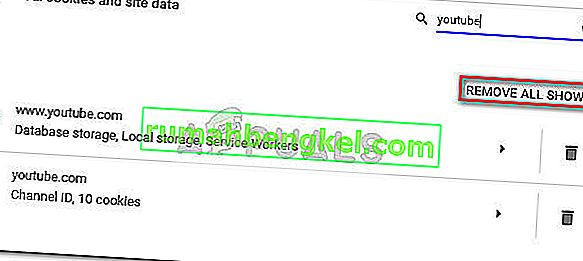 Si está buscando un enfoque más específico, pase al Método 2.
Si está buscando un enfoque más específico, pase al Método 2.
Método 2: eliminar la cookie gsScrollPos a través de las herramientas de desarrollo
Un enfoque más directo sería utilizar las herramientas de desarrollo de Chrome para buscar específicamente la cookie gsScrollPos y eliminar cada ocurrencia asociada con YouTube. Bajar por esta avenida le permitirá no afectar a las demás cookies relacionadas con YouTube.
Aquí hay una guía rápida sobre cómo eliminar la cookie gsScrollPos a través de las herramientas para desarrolladores:
- Abra Google Chrome y visite Youtube. Ignore el Error 400 de Youtube por ahora. En su lugar, presione Ctrl + Shift + I para abrir Herramientas de desarrollo .
- En las herramientas del desarrollador , presione el error más y elija Aplicación .
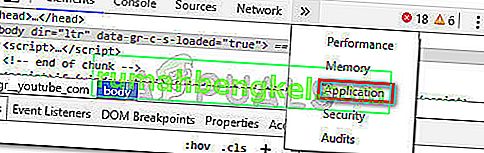
- Ahora, desde el lado izquierdo del panel del desarrollador (el que tiene varios menús), expanda la pestaña Cookies , luego seleccione el enlace asociado con YouTube.
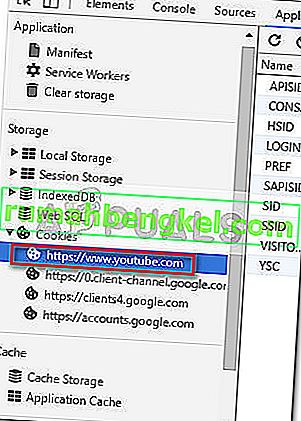
- A continuación, busque cada cookie que comience con gs, selecciónelas sistemáticamente y presione la tecla Supr para deshacerse de todas las ocurrencias.
- Una vez que se hayan eliminado todas las cookies responsables, vuelva a cargar la página y YouTube debería estar funcionando nuevamente.
Incluso si logró resolver el problema, tenga en cuenta que es muy probable que experimente el mismo comportamiento nuevamente si continúa usando la extensión The Great Suspender . Una solución para solucionar el problema de forma indefinida es desactivar la extensión para siempre.
Sin embargo, si le gusta usar The Great Suspender para suspender automáticamente las pestañas no utilizadas, puede hacer uso de otra extensión de Chrome como Editar esta cookie para bloquear el uso de la cookie gsScrollPos de forma permanente.

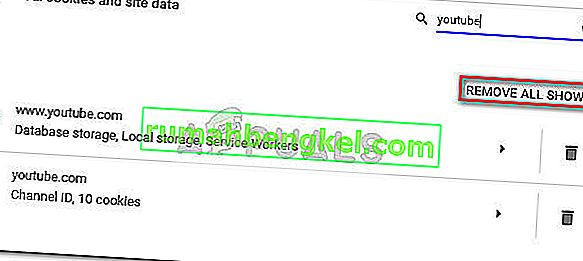 Si está buscando un enfoque más específico, pase al Método 2.
Si está buscando un enfoque más específico, pase al Método 2.